많은 Apple 사용자들이 안타깝게도 Apple Watch에 Apple 로고만 표시되고 아무 반응이 없는 경험을 해보셨을 것입니다. 이 글에서는 성가신 Apple Watch가 Apple 로고에 멈춤 문제를 해결하는 방법을 알려드리고 다시는 이런 일이 발생하지 않도록 예방하는 팁을 알려드립니다. 시간을 절약할 수 있는 비밀 찾기 트릭도 알려드릴게요!
내 Apple Watch가 죽음의 애플 로고에 멈추는 이유는 무엇인가요?
화면이 있는 모든 Apple 장치에는 장치를 처음 켤 때 표시되는 Apple 로고 화면이 있습니다. 때때로 ‘죽음의 애플 로고’라고 불리는 이 화면이 멈추는 경우가 있는데, 이는 Mac의 ‘죽음의 물레’에 비유할 수 있습니다. 더 많은 Apple Watch 팁을 확인하려면 무료 오늘의 팁 뉴스레터를 확인하세요.
멈춘 Apple Watch가 켜지지 않고 Apple 로고만 표시되는 데에는 몇 가지 이유가 있습니다. 새로운 watchOS 업데이트에서 해결된 알려진 문제를 실행하는 데 따른 소프트웨어 결함일 수 있습니다. 또는 간단한 재설정, 하드 리셋 또는 최악의 경우 공장 초기화로 해결할 수 있는 일회성 문제일 수도 있습니다.
 iPhone의 숨겨진 기능 발견하기하루에 한 가지씩 매일 하나의 팁(스크린샷 및 명확한 지침 포함)을 받아 하루에 1분만 투자하면 iPhone을 마스터할 수 있습니다.
iPhone의 숨겨진 기능 발견하기하루에 한 가지씩 매일 하나의 팁(스크린샷 및 명확한 지침 포함)을 받아 하루에 1분만 투자하면 iPhone을 마스터할 수 있습니다.
경고
시계를 업데이트하려고 시도한 후 Apple Watch가 Apple 로고에 멈춘 경우 가장 좋은 방법은 기다리는 것입니다. Apple Watch를 충전기에 올려놓고 가능하면 한두 시간 동안 그대로 두세요. 업데이트 중에 시계를 다시 시작하면 더 심각한 소프트웨어 문제가 발생할 수 있으며, 이 문제를 해결하기 위해 시계를 초기화해야 할 수도 있습니다.
Apple Watch에 Apple 로고만 표시되는 문제 해결 방법
Apple Watch에서 Apple 로고가 깜박이거나 멈춰 있나요? 아래 단계에 따라 문제를 해결하세요. 이러한 해결 방법은 가장 일반적인 수정 방법과 가장 쉽고 빠르게 시도할 수 있는 방법, 그리고 더 드물고 시간이 많이 걸리는 방법 순으로 정리되어 있습니다.
1. 충전기에 올려놓고 전원이 켜지는지 기다립니다.
시간이 있다면 Apple Watch를 충전기에 올려놓고 전원이 켜지는지 기다려 보세요. 배터리 부족으로 인해 전원이 켜지지 않거나 소프트웨어 업데이트를 시도했을 수 있으며, 이 경우 재설정하면 다른 문제가 발생할 수 있습니다.
2. 끄기 버튼이 있는 메뉴가 나타날 때까지 측면 버튼을 길게 눌러 Apple Watch를 재설정합니다.
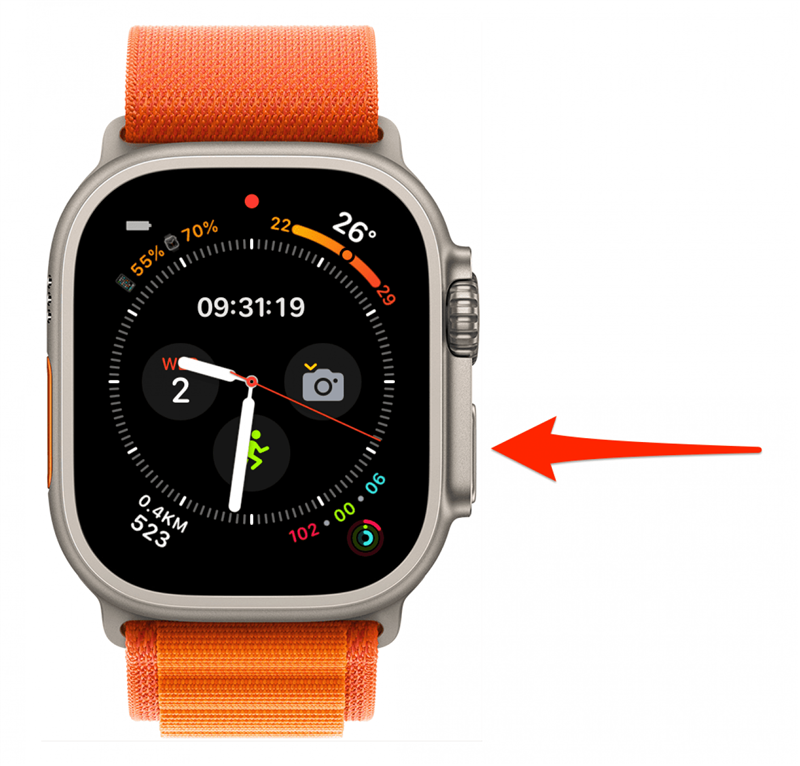
충전과 기다림은 제쳐두고, 가장 먼저 시도해야 할 것은 Apple Watch를 껐다가 다시 켜서 일반 Apple Watch 재설정을 수행하는 것입니다. 재부팅하는 방법에 대한 단계별 지침을 다시 한 번 확인하려면 여기를 읽어보세요.
3. 비밀 내 찾기 트릭을 사용하여 Apple Watch에서 소리를 재생해 봅니다.
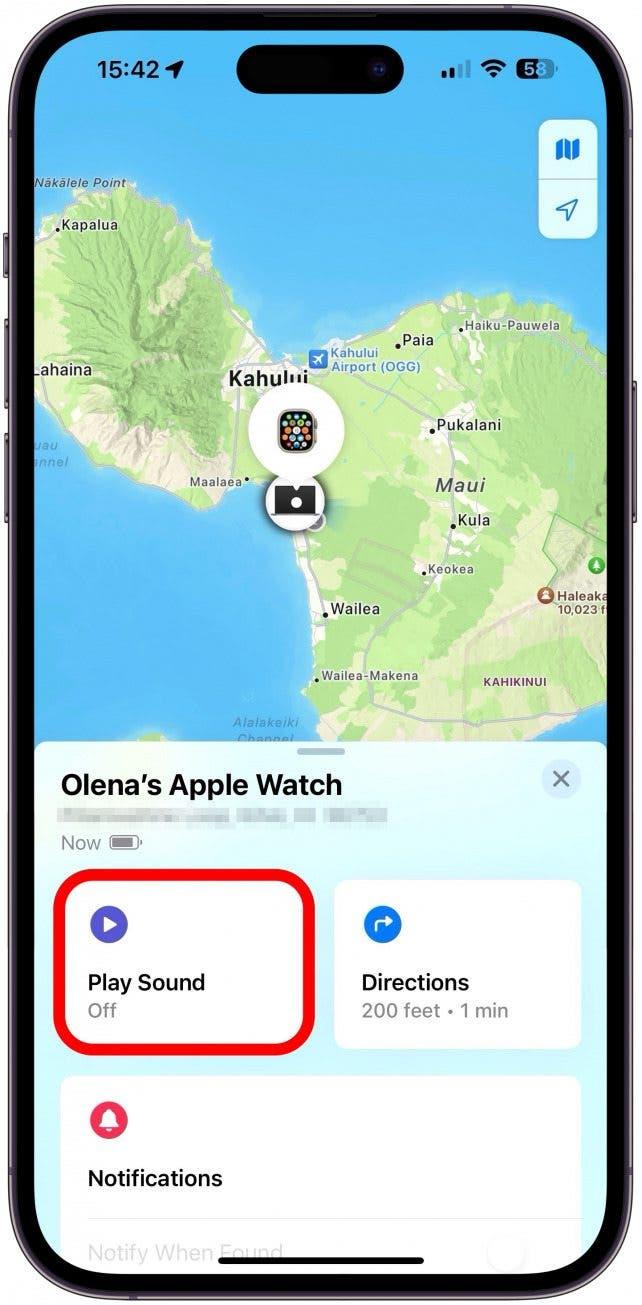
내 찾기 앱으로 멈춘 Apple Watch을 수정하는 것은 전혀 직관적이지 않으며 때때로 이것이 작동하는 이유를 아무도 모릅니다. 그러나 정기적으로 재시작해도 작동하지 않는 경우 다른 Apple 기기 또는 iCloud 웹사이트를 사용하는 브라우저에서 나의 찾기 앱을 엽니다. 그런 다음 나의 찾기를 사용하여 Apple Watch에서 사운드를 재생합니다. 아직 나의 찾기를 켜지 않았거나 사용 방법을 잊어버린 경우, 모든 단계에 대한 스크린샷이 포함된 이 도움말을 확인하세요. 때때로 이렇게 하면 Apple Watch가 정지 상태에서 벗어날 수 있습니다.
4. 강제 재시작 또는 하드 리셋 Apple Watch: 측면 버튼과 디지털 크라운을 동시에 10초 동안 누르고 있다가 놓습니다.
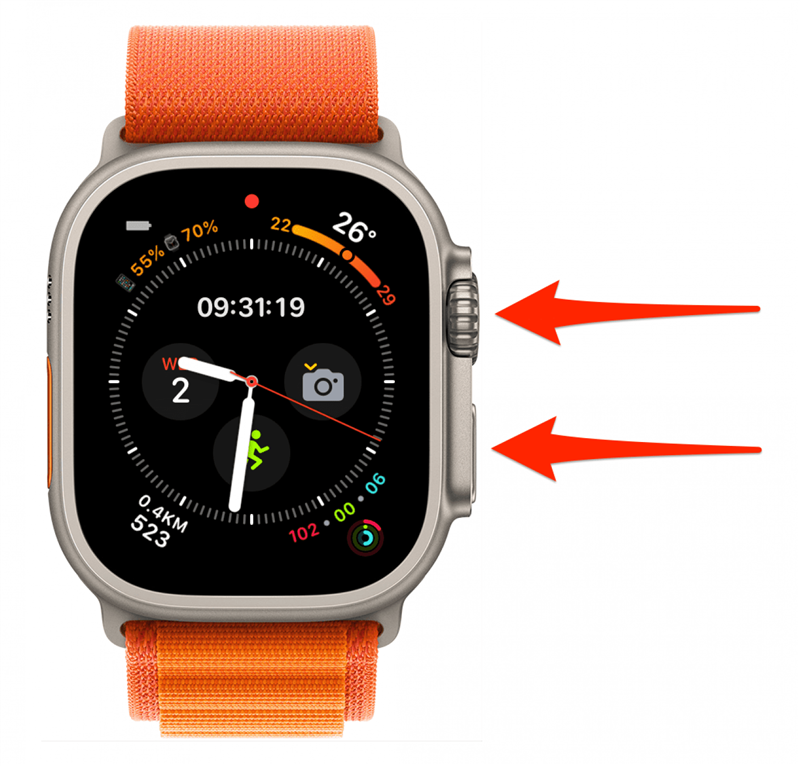
공식적으로 Apple은 사용자에게 Apple 로고가 보일 때까지 측면 버튼과 디지털 크라운을 길게 누르라고 지시합니다. Apple Watch에 Apple 로고가 표시되는 문제를 해결하기 위해 이 작업을 수행하는 경우 더 오래 누르고 있는 것이 좋습니다. 제 경험에 따르면 하드 리셋을 제대로 하려면 몇 번 시도해야 할 수 있습니다. 다음 단계는 시간이 더 많이 걸리므로 몇 번 시도한 후에 진행하는 것이 좋습니다.
5. iPhone의 Watch 앱에서 Apple Watch를 페어링 해제했다가 다시 페어링합니다.
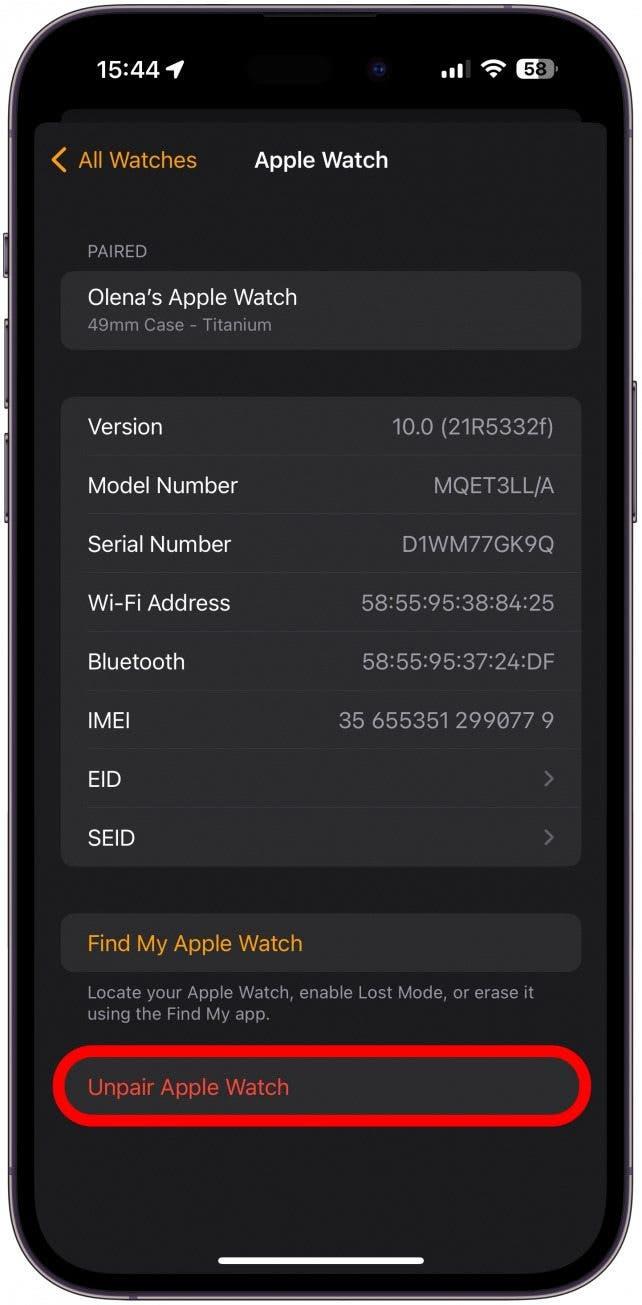
하드 리셋 후에도 Apple Watch가 Apple 로고에 멈춰 있나요? 이제 Apple Watch를 iPhone과 다시 페어링해야 할 때입니다! 프로세스에 대한 가이드를 따르는 것이 더 편하다면 iPhone에서 Apple Watch의 페어링을 해제하는 방법과 Apple Watch를 iPhone에 페어링하는 방법에 대한 도움말을 참조하세요.
6. Apple 로고가 여전히 사라지지 않는 경우 Apple Watch를 초기화합니다.
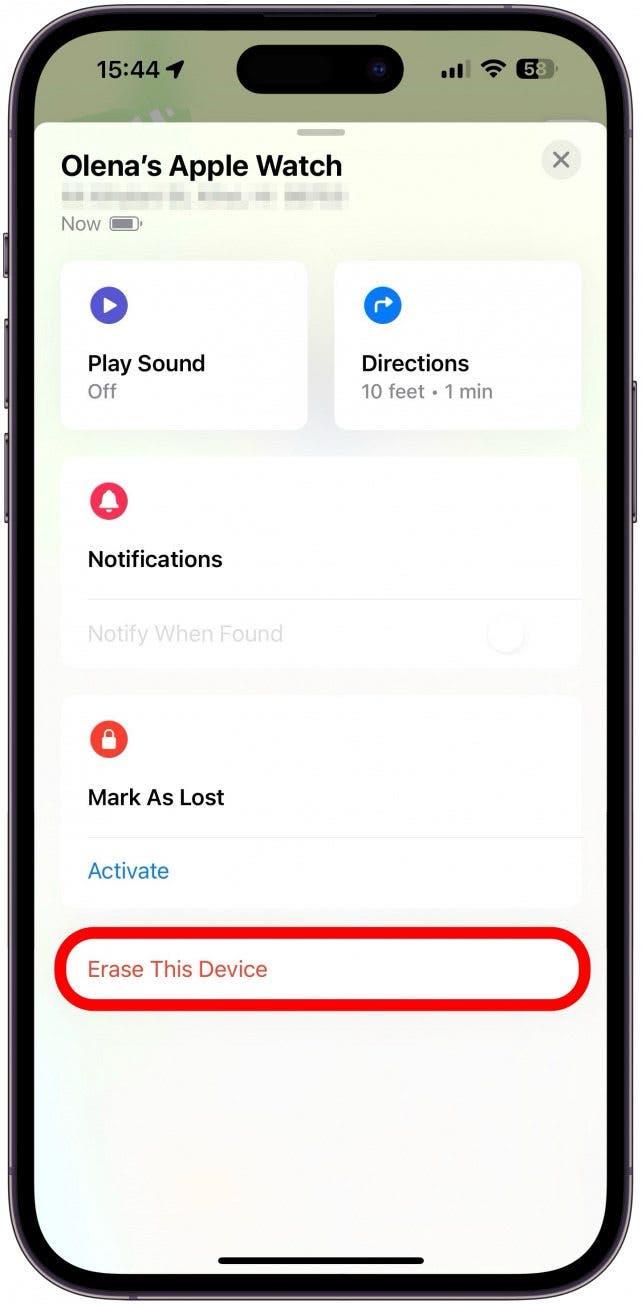
Apple Watch 초기화는 시간이 오래 걸리며 데이터가 손실되지 않도록 주의해야 합니다! 공장 초기화의 첫 번째 단계는 위의 5단계에서 이미 설명한 대로 시계 페어링을 해제하는 것입니다. 그래도 문제가 해결되지 않는다면 Apple Watch를 iCloud에서 연결 해제하는 방법도 있습니다. 아직 Apple Watch를 초기화하는 것이 불편하다면 먼저 Apple 지원팀에 문의해 보세요.
7. Apple 지원팀에 직접 방문하거나, Apple 지원 앱(무료)을 사용하거나, 직접 전화하여 문의합니다.
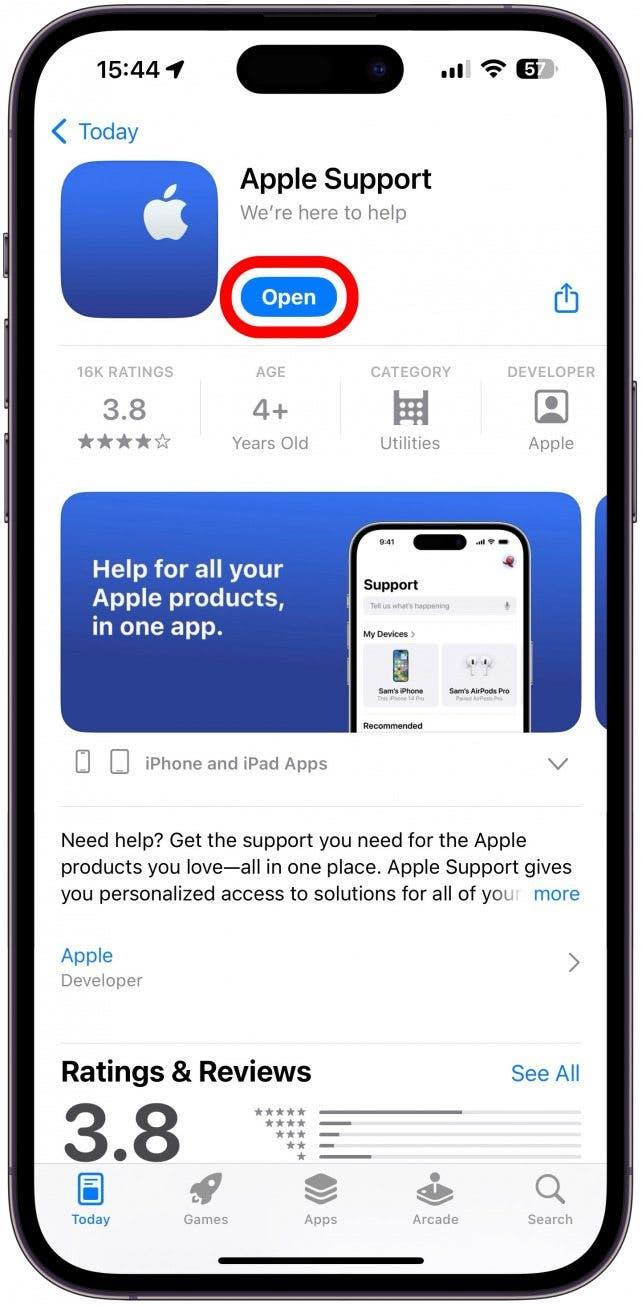
Apple 고객 지원팀에 연락하는 방법은 여러 가지가 있습니다. 가장 적합한 방법으로 Apple 고객 지원에 문의하는 방법에 대한 도움말을 확인하세요.
Apple Watch에 Apple 로고만 표시되는 것을 방지하는 방법
Apple Watch가 로고에 멈춰서 응답하지 않는 일반적인 이유는 오래된 소프트웨어를 실행하기 때문입니다. Apple Watch를 최신 상태로 유지하면 원활하게 작동하고 알려진 소프트웨어 문제 및 보안 침해를 수정하는 데 도움이 됩니다. Apple Watch를 최신 소프트웨어로 업데이트하는 방법은 다음과 같습니다.
다시는 Apple Watch가 Apple 로고에 멈추는 일이 없기를 바랍니다! 다음으로, iPhone이 죽음의 Apple 로고에 멈췄을 때 어떻게 해야 하는지 또는 Apple Watch가 켜지지 않을 때 어떻게 해야 하는지 알아보세요.
FAQ
- 충전하는 동안 Apple Watch가 Apple 로고에 멈춰 있는 이유는 무엇인가요? Apple Watch가 자동으로 업데이트되도록 설정되어 있는 경우 업데이트 다운로드가 끝나고 있을 수 있습니다. 휴대폰을 충전기에 올려놓고 watchOS 업데이트가 완료될 때까지 기다리세요.
- Apple Watch가 강제 재시작되지 않으면 어떻게 해야 하나요? Apple Watch가 강제 재시작되지 않는다면 걱정할 수 있습니다. 비밀 FindMy 트릭이 작동하지 않으면 다음으로 iPhone에서 페어링을 해제해 보세요.
- Apple Watch 고정을 해제하려면 어떻게 하나요? 하드 리셋 또는 강제 재시작을 하면 Apple 로고가 붙어 있든 아니든 Apple Watch가 고정 해제될 가능성이 높습니다. 그래도 해결되지 않으면 다른 방법을 시도해 볼 수 있습니다.
상단 이미지 크레딧: Keshan De Mel / Shutterstock.com

